Descargador de BBC iPlayer para iPhone

iDownloade es una herramienta multiplataforma que permite descargar contenido sin DRM del servicio iPlayer de la BBC. Permite descargar vídeos en formato .mov.
Si eres fanático de vigilar el clima desde tu escritorio Linux, deberías instalar una buena aplicación de pronóstico. Ahora, hay muchas aplicaciones meteorológicas en Linux, pero si está buscando una excelente manera de obtener actualizaciones meteorológicas rápidas desde la bandeja del sistema en Linux, Meteo es una de las mejores.
Para empezar, Meteo es agradable a la vista y los pronósticos son fáciles de leer. En segundo lugar, puede vivir en la bandeja del sistema y proporcionar actualizaciones rápidas con regularidad. Y lo mejor de todo es que Meteo se puede configurar para proporcionar actualizaciones meteorológicas de varias ciudades. ¡Aquí le mostramos cómo configurarlo en su sistema!
Instalar Meteo en Linux
Antes de que podamos repasar cómo configurar Meteo para las actualizaciones meteorológicas rápidas en el escritorio de Linux, es necesario instalar el programa. Desafortunadamente, la aplicación Meteo no parece estar empaquetada para su distribución en ninguno de los principales sistemas operativos de escritorio de Linux (excepto Arch Linux). Como resultado, se requiere construir desde la fuente.
Para construir la aplicación Meteo desde la fuente, abra una ventana de terminal presionando Ctrl + Shift + T o Ctrl + Alt + T en el teclado. Luego, siga las instrucciones a continuación.
Recopilación de dependencias
Meteo es una aplicación de Qt, por lo que deberá tomar algunas dependencias de Qt y configurarlas antes de intentar compilar el programa. Estas dependencias incluyen Python3-pip, Python3 Qt5 y algunas otras cosas.
Ubuntu
sudo apt install pyqt5-dev-tools qttools5-dev-tools python3-pip
Después de instalar las dependencias en su PC con Ubuntu, deberá ejecutar un comando de enlace simbólico para asegurarse de que Qt5 sea el predeterminado del sistema.
ln -s /usr/share/qtchooser/qt5-x86_64-linux-gnu.conf /usr/lib/x86_64-linux-gnu/qtchooser/default.conf
Siguiendo el comando ln , use pip3 para instalar el módulo “lxml”. Sin él, Meteo no se ejecutará en Linux.
sudo pip3 instalar lxml
Debian
sudo apt-get install pyqt5-dev-tools qttools5-dev-tools python3-pip
Una vez que se hayan resuelto todas las dependencias, ejecute el siguiente comando para asegurarse de que Qt5 sea el predeterminado en su PC Debian Linux.
ln -s /usr/share/qtchooser/qt5-x86_64-linux-gnu.conf /usr/lib/x86_64-linux-gnu/qtchooser/default.conf
Debian Linux necesita el módulo Python 3 “lxml” para que Meteo se compile y se inicie con éxito. Para instalarlo, use el comando Pip3 a continuación.
sudo pip3 instalar lxml
Arch Linux
En Arch Linux , no hay una necesidad real de lidiar con la instalación manual de dependencias. En su lugar, puede crear la aplicación completa desde la fuente automáticamente utilizando AUR. En una terminal, ingrese los siguientes comandos para que todo esté en funcionamiento.
sudo pacman -S git base-devel git clon https://aur.archlinux.org/trizen.git cd trizen makepkg -sri trizen -S meteo-qt
Fedora
Para instalar las dependencias de Fedora , use los siguientes comandos de empaquetado de Dnf en su sesión de terminal.
sudo dnf instalar python3-qt5-devel qt5-linguist qtchooser python3-pip
Después de ocuparse de las dependencias para Fedora Linux, configure Qt5 como predeterminado en su PC.
sudo update-alternativas --config qtchooser-default
Finalmente, instale el módulo lxml a través de Python 3.
sudo pip3 instalar lxml
OpenSUSE
La instalación de las dependencias de Meteo en OpenSUSE Linux requiere el uso de Zypper . Con el comando siguiente, obtenga los archivos de compilación más recientes en su PC SUSE.
sudo zypper instalar python3-qt5-devel libqt5-linguist
A continuación, actualice SUSE para que Qt4 se establezca como predeterminado.
sudo ln -s / usr / bin / lrelease-qt5 / usr / bin / lrelease
Termine de instalar las dependencias de compilación en SUSE con el comando pip .
sudo pip3 instalar lxml
Linux genérico
Cualquier distribución de Linux puede ejecutar Meteo, siempre que pueda instalar las dependencias cubiertas en la página de GitHub. Para obtener más información, haga clic aquí .
Construyendo Meteo
Cuidar las dependencias de Meteo es tedioso porque hay muchas, pero vale la pena, ya que el programa se construye bastante bien. Para comenzar la construcción, vaya a la terminal y use el comando python3 para ejecutar el script de instalación.
Nota: al instalar la aplicación Meteo, es posible que desee habilitar opciones adicionales. Para acceder a estas opciones, ejecute el siguiente comando con la opción –help .
sudo python3 setup.py instalar
Configurar Meteo
Para comenzar a usar Meteo, inicie la aplicación y aparecerá en la bandeja del sistema en el escritorio. Haga clic con el botón derecho en el icono de la X roja y seleccione "Preferencias".
Dentro de las preferencias, la aplicación le dirá que necesita una clave API de OpenWeatherMap. Dirígete aquí , crea tu clave en el sitio web y pégala en el cuadro de texto "OpenWeatherMap".
Una vez que haya configurado su clave, revise el resto de las configuraciones y configure la ciudad en la que vive. Asegúrese también de ajustar todas las configuraciones del programa a su gusto. Por ejemplo, si prefiere Fahrenheit a Celsius, cámbielo.
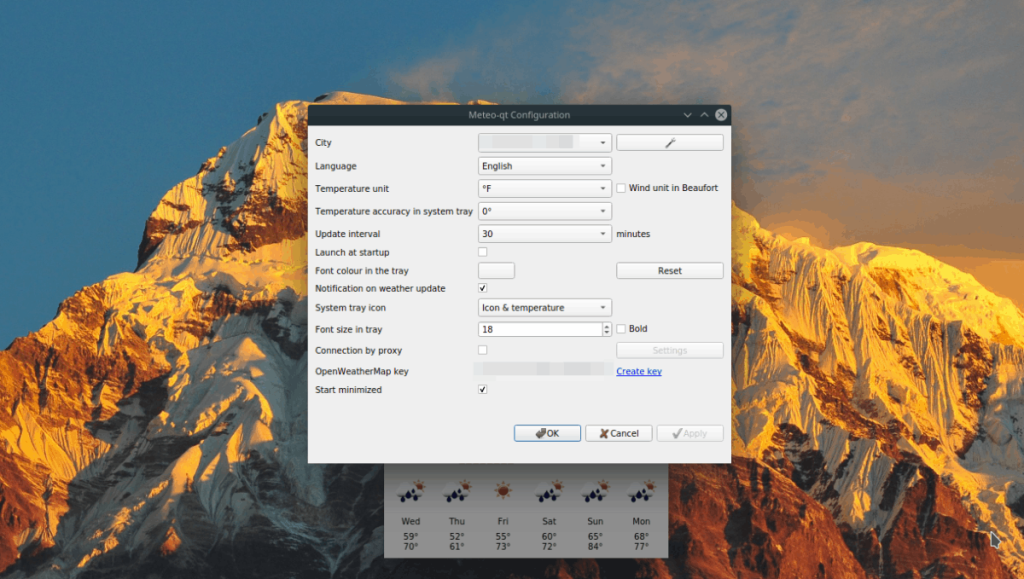
Cuando esté satisfecho con todas las configuraciones dentro de Meteo, haga clic en el botón "Aplicar" para aplicar la configuración.
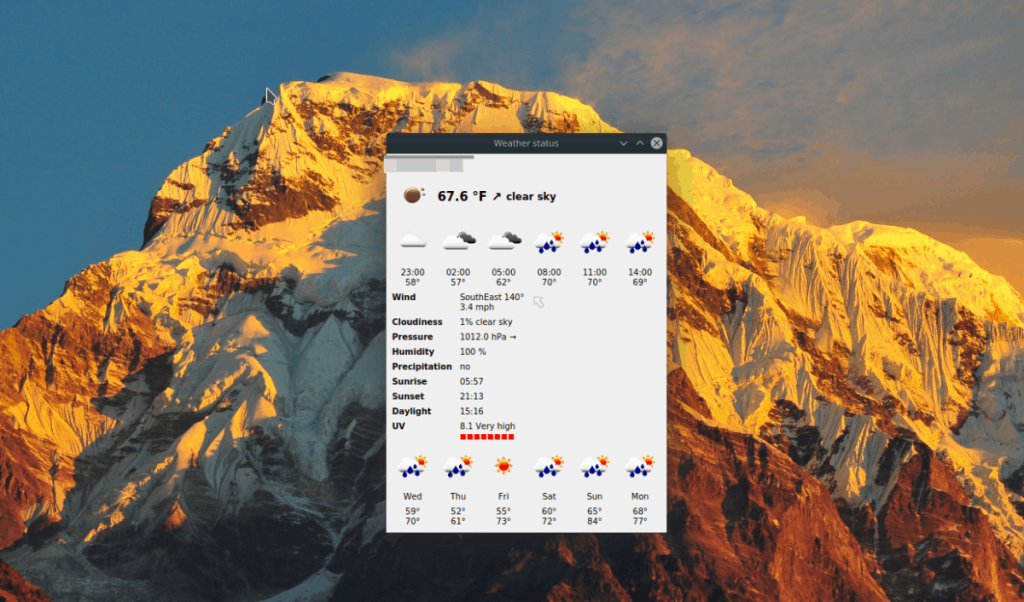
Para comprobar el tiempo con Meteo, vaya a la bandeja del sistema y haga doble clic en el icono. O espere y se actualizará periódicamente con mensajes emergentes.
iDownloade es una herramienta multiplataforma que permite descargar contenido sin DRM del servicio iPlayer de la BBC. Permite descargar vídeos en formato .mov.
Hemos estado cubriendo las características de Outlook 2010 con mucho detalle, pero como no se lanzará antes de junio de 2010, es hora de mirar Thunderbird 3.
De vez en cuando, todos necesitamos un descanso. Si buscas un juego interesante, prueba Flight Gear. Es un juego gratuito, multiplataforma y de código abierto.
MP3 Diags es la herramienta definitiva para solucionar problemas en tu colección de música. Etiqueta correctamente tus archivos MP3, añade carátulas de álbumes faltantes y corrige el VBR.
Al igual que Google Wave, Google Voice ha generado un gran revuelo en todo el mundo. Google busca cambiar la forma en que nos comunicamos y, dado que se está convirtiendo en...
Hay muchas herramientas que permiten a los usuarios de Flickr descargar sus fotos en alta calidad, pero ¿hay alguna forma de descargar Favoritos de Flickr? Recientemente, descubrimos...
¿Qué es el sampling? Según Wikipedia, «es el acto de tomar una porción, o muestra, de una grabación de sonido y reutilizarla como un instrumento o...
Google Sites es un servicio de Google que permite alojar un sitio web en su servidor. Sin embargo, existe un problema: no incluye una opción integrada para realizar copias de seguridad.
Google Tasks no es tan popular como otros servicios de Google como Calendar, Wave, Voice, etc., pero aún así se usa ampliamente y es una parte integral de la vida de las personas.
En nuestra guía anterior sobre cómo borrar de forma segura el disco duro y los medios extraíbles a través de Ubuntu Live y el CD de arranque DBAN, analizamos el problema del disco basado en Windows.

![Descarga FlightGear Flight Simulator gratis [Diviértete] Descarga FlightGear Flight Simulator gratis [Diviértete]](https://tips.webtech360.com/resources8/r252/image-7634-0829093738400.jpg)






![Cómo recuperar particiones y datos del disco duro perdidos [Guía] Cómo recuperar particiones y datos del disco duro perdidos [Guía]](https://tips.webtech360.com/resources8/r252/image-1895-0829094700141.jpg)